Mp3tag как пользоваться для магнитолы
Обновлено: 05.07.2024
Несомненно, каждый пользователь, который хранит на своем компьютере огромные музыкальные коллекции, очень часто занимается их упорядочиванием для более комфортного использования. Многие для этого устанавливают специальные программы-органайзеры, однако они иногда в полной мере могут и не удовлетворить требованиям, предъявляемым к таким сборникам. Ладно, если бы дело касалось только сортировки файлов по папкам жестком диске или упорядочивания их в плей-листе установленного программного плеера. А что делать, если название трека или исполнителя отображается в виде непонятных иероглифов или набора символов? Как поступить, когда требуется сохранить все файлы в виде произвольно отредактированного плей-листа или даже экспортировать список композиций для вывода на печать? Как добавить картинку для обложки альбома? Для таких целей можно применять интереснейшую и уникальную в своем роде программу Mp3tag. Как пользоваться этим приложением, далее и посмотрим. Но сначала давайте кратко остановимся на том, что оно умеет делать, и кратко рассмотрим инсталляцию программы в среде Windows.
Что за программа Mp3tag, и для чего она нужна?
Многие пользователи, исходя из названия данного приложения, по всей видимости, уже сразу могут сделать вывод о его основном предназначении. Действительно, эта программа изначально была создана для того, чтобы пользователи получили возможность редактирования тэгов ID3 всех версий, которые представляют собой краткую информацию об исполнителе, названии композиции, ее номере в альбоме или в плей-листе, годе записи, технических характеристиках аудио, которая как бы вшивается непосредственно в звуковой файл. Однако описываемая утилита одновременно является еще и плеером (конвертер аудио в MP3, к сожалению, не предусмотрен), и, если хотите, своеобразным инструментом, позволяющим получить необходимые данные из баз данных, находящихся в интернете.
Основные возможности приложения
Если же говорить об основном инструментарии, который имеется в этом приложении, абсолютно все описать не получится чисто физически. Однако среди наиболее значимых возможностей, которые могут понадобиться в процессе реорганизации собственных музыкальных коллекций любому пользователю, отдельно можно выделить следующие:
- полный контроль над содержимым тегов ID3v1, v2, VMA, APEv2 и MP4 с поддержкой Unicode;
- поддержка редактирования встроенных и добавление собственных обложек для альбомов;
- возможность загрузки текстов композиций с сохранением их в текстовый файл;
- быстрое переименование файлов аудио на основе информации из тегов;
- экспорт тэгов в форматы HTML, XML, CSV и RTF;
- импорт информации из онлайн-баз данных, включая freedb;
- просмотр информации о параметрах аудио;
- создание плей-листов стандартного формата M3U и т. д.
Краткая информация по установке программы


Для версии Pro все выглядит еще проще. Нужно пройти ряд стандартных шагов, принять соглашение и дождаться завершения процесса инсталляции.
Как пользоваться программой Mp3tag Pro и бесплатной версией приложения: начальные азы
Итак, программа установлена. Теперь самое время посмотреть, как пользоваться Mp3tag на практике. Интерфейс обеих программ похож.

Однако, если говорить о том, как пользоваться Mp3tag в виде бесплатной утилиты, сначала потребуется сменить папку с музыкальными файлами, которая будет установлена по умолчанию. Во втором приложении каталоги с аудиофайлами будут показаны сразу же.
Далее все просто! Выделяете нужный трек, в соответствующих меню изменяете нужные информационные поля, включая даже название самого редактируемого трека, его темп (BPM), порядковый номер в альбоме или в будущем плей-листе. По всей видимости, с этим проблем не возникнет ни у кого.

Зато интересной возможностью обоих приложений можно назвать воспроизведение выбранной композиции или нескольких треков прямо в программе, хотя при желании можно настроить и использование внешнего плеера.

Для упрощения работы с тегами также иногда целесообразно использовать специальные инструменты автозаполнения.
Как работать в Mp3tag с дополнительными инструментами?
В каждой из программ можно импортировать необходимые данные из баз данных, расположенных на удаленных серверах в интернете. Для этого достаточно выбрать нужный пункт из представленных на главной панели меню или нажать соответствующую кнопку.

Говоря о том, как пользоваться Mp3tag профессиональной версии, отдельно стоит отметить, что среди кнопок быстрого доступа к инструментам редактирования находятся кнопки загрузки лирики (текста песен) и обложек, что значительно упрощает выполнение таких процедур.
Через файловое меню список с файлами (после редактирования информационных полей или без этого) можно сохранить в виде плей-листа, который впоследствии без труда открывается в любом известном на сегодняшний день программном проигрывателе. В случае использования присвоения номеров, треки будут воспроизводиться именно в том порядке, в котором они были представлены в одной из установленных программ.
Наконец, можно сохранить полный список тегов, воспользовавшись для этого функцией экспорта, после активации которой следует просто выбрать предпочитаемый формат выходного файла и указать место его сохранения.
Итоги
Как пользоваться Mp3tag, вроде бы немного понятно. Остается сказать несколько слов об общем впечатлении от обеих утилит, основываясь на многочисленных отзывах пользователей в интернете. Да, действительно, выглядят обе программы добротно. Несмотря на то что Pro-версия является платной и более продвинутой, рядовому пользователю она, в общем-то, и не нужна. Естественно, многих радует возможность использования приложений в качестве самого обычного программного плеера, но самым главным минусом абсолютно все, кто использовал это программное обеспечение на практике, называют отсутствие конвертера аудио в MP3. Добавить бы и его, тогда бы программам цены не было!

Нередко музыка в видеозаписи нравится настолько, что хочется слушать ее в плеере. Вот только название неизвестно, чтобы просто скачать ее из интернета. Как быть? Конвертировать видео в аудио, тем самым убрав неугодный видеоряд. В этой статье мы .

Программы для изменения формата музыки предназначены для преобразования аудиофайлов под различные плееры и устройства. Если вам необходимо перенести на портативный плеер музыку, но формат файла при этом является несовместимым, то при помощи одной из .

Сегодня я буду рассматривать программы-редакторы аудиофайлов. Утилиты из этой категории могут использоваться для проведения множества различных операций, связанных с изменением музыки. К примеру, обычный редактор аудиофайлов позволяет удалить лишний .

Многие из тех, кто пытается создать собственные проекты в формате аудио или видео, достаточно часто сталкиваются с проблемой того, как наложить один звук на другой. Это может быть, например, запись вокальной партии на имеющуюся фонограмму или .

Как известно, на сегодняшний день практически все основные программные продукты корпорации Microsoft, относящиеся к разряду операционных систем и офисных пакетов, являются платными. Само собой разумеется, что по нашим меркам цена за их приобретение .
У нас на компьютерах хранятся тысячи музыкальных файлов, и сегодня не проблема закачать из интернета новинки в mp3-формате. Но иногда нам хочется создать рингтон для телефона из любимой песни, или отредактировать песню для каких-то особых событий.

Как известно, типов звуковых файлов сегодня можно насчитать очень много. Музыкальные треки, сохраняемые на жестком диске компьютера, на съемном носителе или выкладываемые в интернете, зачастую могут иметь совершенно разные форматы, и их достаточно часто требуется поменять или, так сказать,привести к единому общему знаменателю. О том, как изменить формат музыки, далее и пойдет речь.


В статье пойдет речь о том как вставить песню в песню или же заменить песню в видео на другую. Будут рассмотрены самые простые, но меж тем популярные способы с использованием программ и онлайн-сервисов.

Думаю, у многих из вас, кто слушает музыку на плеере/телефоне или в машине, бывали ситуации, когда ваша подборка музыки играла с разной громкостью (какие-то песни звучали громче, какие-то тише). Каждый раз подгонять громкость, чтобы насладиться очередным треком, понятное дело, лень. А проблему разной громкости очень хорошо слышно, например, при скачивании музыки с контакта. Также, такая проблема может наблюдаться, когда вы создаете подборки из разных исполнителей.

Вторая проблема, связанная с музыкой - неправильные теги или их отсутствие. Это, с одной стороны, не критично при прослушивании, но неудобно, когда вы хотите посмотреть а что, собственно, играет, а вам на дисплей выдает что-нибудь в стиле " . ?? . " с исполнителем " Âàñèëèé ïóïêèí " .

Обе проблемы решаются довольно просто, но требуют немножечко времени на их решение. Этим мы и займемся в данной статье.
MP3Gain - корректируем громкость аудиофайлов
Начнем, пожалуй, с коррекции громкости. Для этого нам понадобится бесплатная программа под названием MP3Gain , которую можно скачать прямо с официального сайта или по ссылке отсюда.
На установке я останавливаться не буду, благо там ничего сложного. После установки запускаем программу и видим основное окно интерфейса:
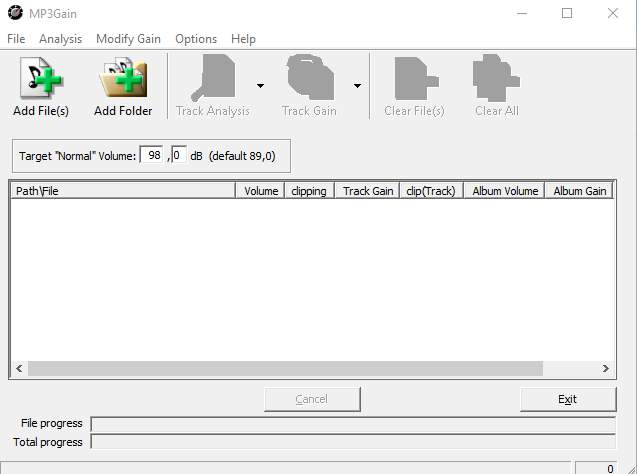
Из всех настроек нам нужны три:
- Add Files/Folder, - собственно позволяет добавить файлы или отдельные папки в программу;
- Track Analysis, - анализ треков с целью выявить их громкость;
- Track Gain, - обработка треков с целью выровнять громкость в соответствие с параметром dB ( Target "Normal" Volume ).
Теперь приступим непосредственно к работе. Загружаем нашу подборку музыки и жмем на кнопку " Track Analysis ", после чего ждем, пока все треки проанализирует. Процесс этот не очень быстрый, так что минут 15 займет (из расчета на 100 песен в подборке).
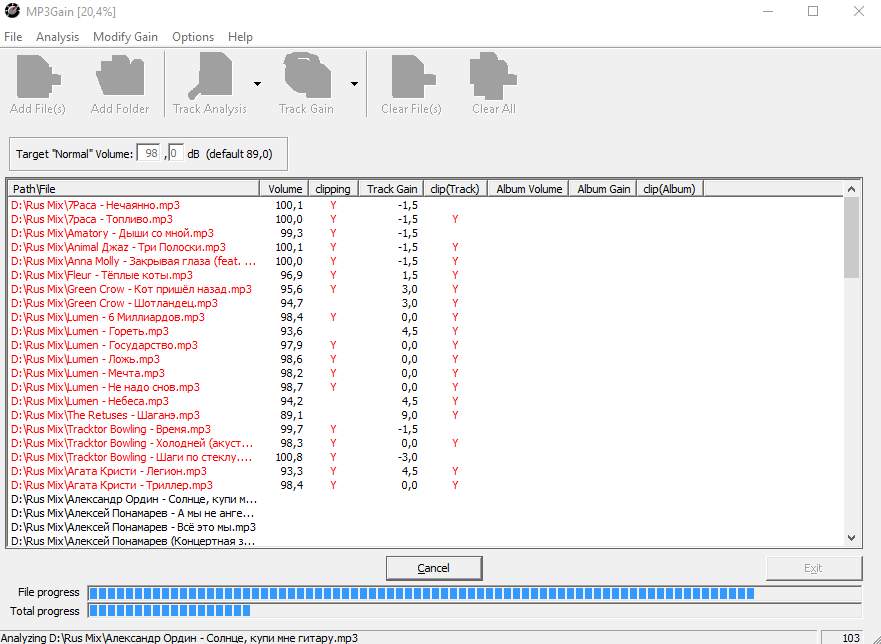
После обработки мы видим всякие разные циферки и галочки в разных колонках. Они означают следующее:
- Volume, - текущая громкость трека;
- Clipping, - означает, что при текущей громкости на заднем фоне трека есть некоторые шумы, которые вы можете слышать или не слышать, смотря с какой громкостью слушаете и насколько тонкий у вас слух;
- Track Gain, - на сколько значение Volume отличается от нормального, выставленного в графе dB ;
- Clip(Track), - останутся ли эти шумы после коррекции громкости. В идеале, лучше подбирать значение dB таким образом, чтобы этих шумов не было. Следует также учитывать, что подбирать значение так, чтобы все песни были примерно одинаковой громкости не обязательно, т.к. обычно человек не увидит разницу между, например, громкостью 100 и 97 , поэтому погрешность в +/-3 dB не критична.
После анализа треков крутим значение dB таким образом, чтобы в колонке clip(Track) было как можно меньше галочек, но при этом не забывая, что слишком низко опускать громкость не следует (лучше держаться в пределах 85-95 децибел).
К примеру в моей подборке при значении dB 92 оставалось порядка 15 песен с галочками:
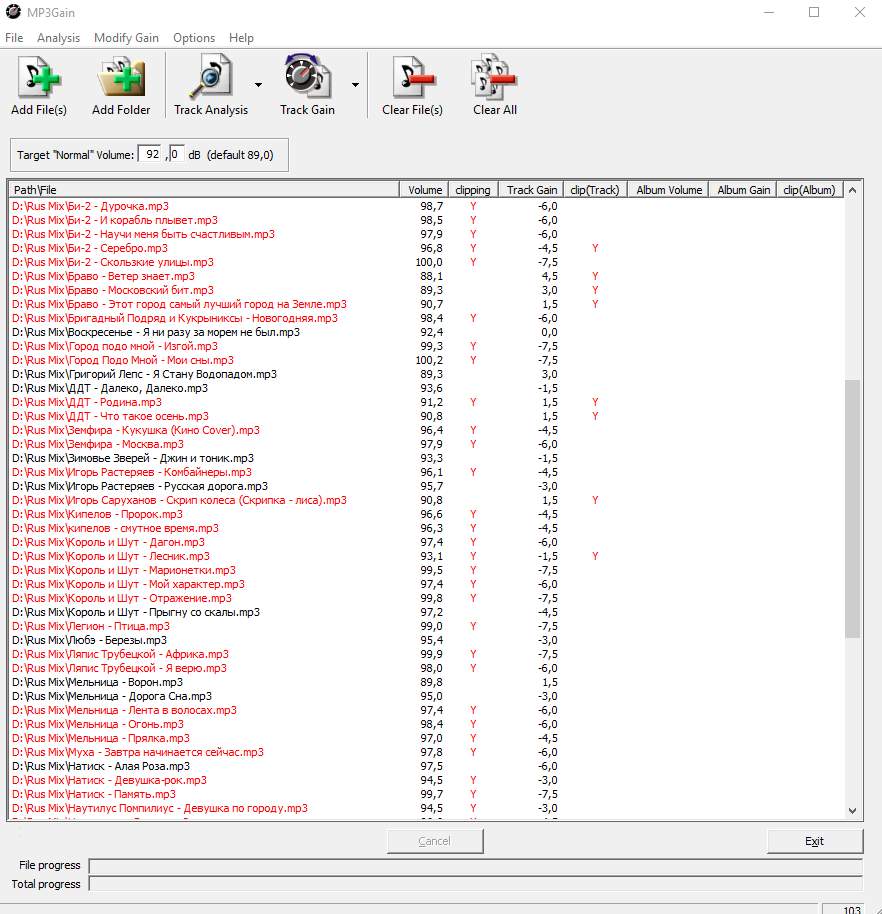
При значении 90 оставалось всего одна песня с галочкой, на чем я и остановился:
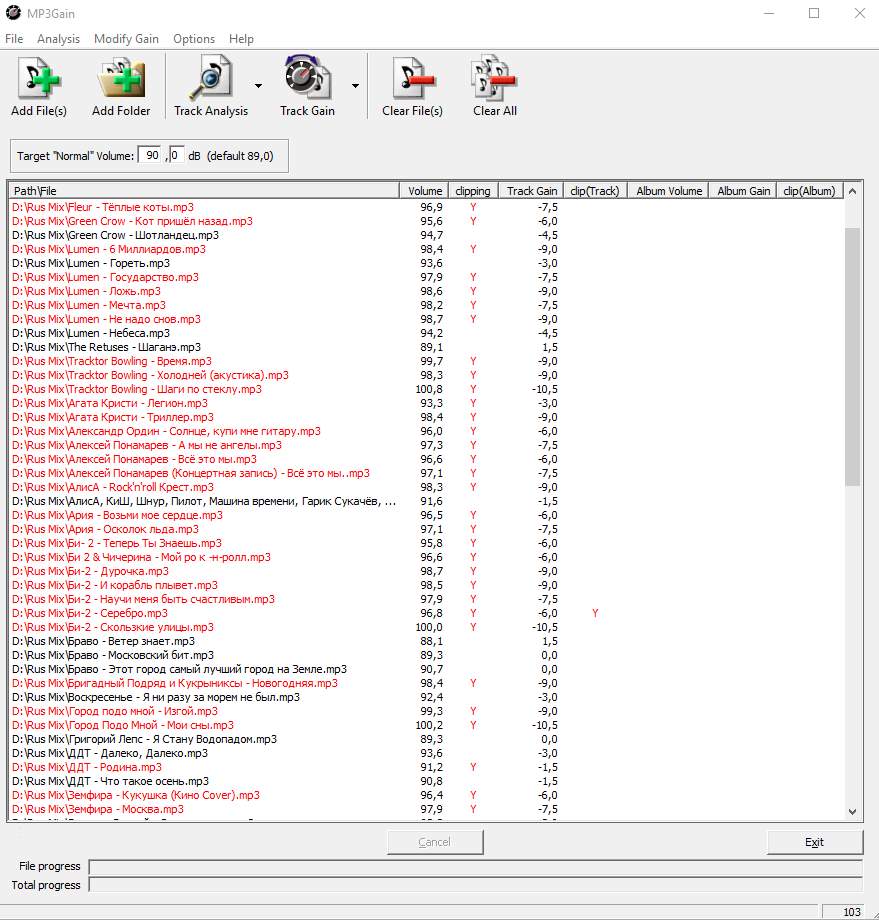
После того, как вы выбрали подходящее вам значение dB , жмем на кнопочку " Track Gain " и ждем, пока обработаются все треки (обработка займет несколько больше времени, чем анализ, особенно если некоторые треки сильно отличаются по громкости).
Здесь следует понимать, что сами песни не переконвертируются и у них только изменится громкость. Так что, если песня изначально была в плохом качестве, то после обработки она останется в плохом качестве, но будет звучать громче/тише. Также, вы можете прослушать песню не выходя из программы, щелкнув правой кнопкой мыши по треку и выбрав "Play mp3" .
Процесс корректировки показан ниже:
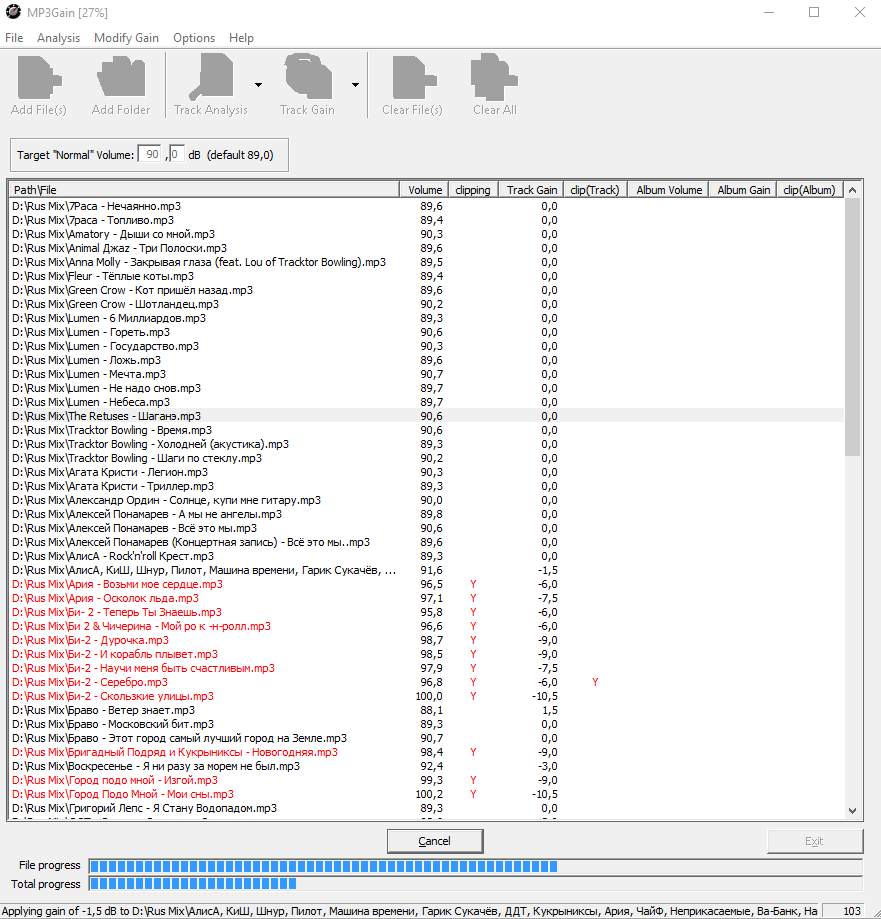
На этом корректировать громкость мы закончили. Теперь перейдем к настройке тегов.
PG Tag Editor - редактирование тегов аудиофайлов
Для этого мы воспользуемся программой PZ tag editor 5.1 , которая также бесплатна и доступна по ссылке, скажем, отсюда. Скачиваем, устанавливаем, ибо здесь тоже ничего сложного.
Запускаем программу, указываем расположение папки с музыкой в левой панели навигации и видим всю информацию по нашим песням. Рекомендую сразу переключить язык на русский, для этого идем в " View -> Language -> Russian " .
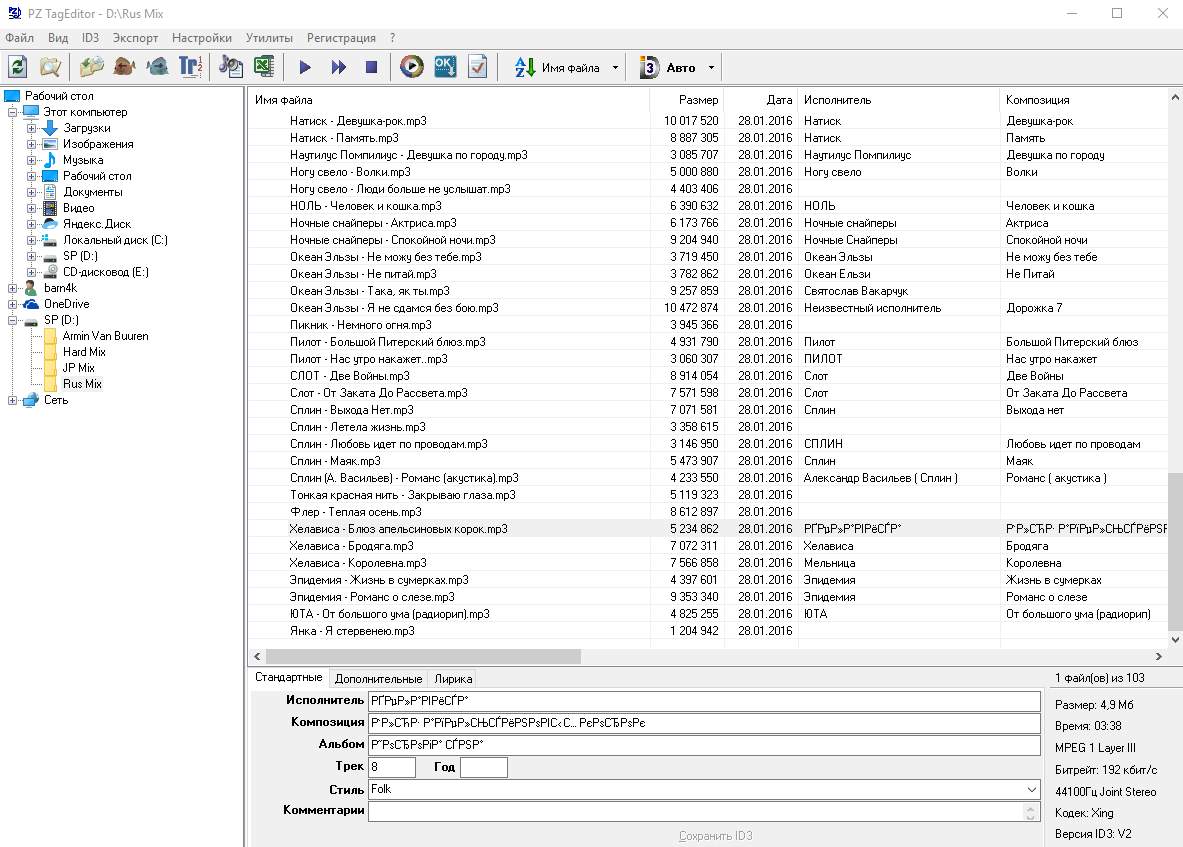
На скриншоте видно сразу две проблемы:
- Первая, - часть песен без исполнителя и заголовка;
- Вторая, - в заголовке/исполнителе написана ерунда.
Эти проблемы можно решить двумя способами.
- Первый, - выделить песни, как на скриншоте, и вручную ввести нужную вам информацию. Далее нажать на кнопку "Сохранить ID3" ;
- Второй , более простой - Выделить все песни и воспользоваться масками. Для этого выделяем все песни (ctrl+A) и идем в "Утилиты" -> "Копировать Имя файла -> ID3" . Далее указываем маску, подходящую под наши названия файлов. Здесь можно указывать разделители, шаблоны различной информации и все достаточно наглядно.
Я воспользовался вторым вариантом:

При этом нам доступны дополнительные опции, как то:
- Маски, - целых 8 различных масок, из которых, обычно, в названии файлов встречаются только 2-3 , это название песни, группа, альбом (иногда). В моем примере используются только две маски и разделитель между ними в виде тире;
- Форматирование строк, - можно применить различное форматирование, как то: большая первая буква, все слова с заглавной буквы и тд. В этом всплывающем меню показаны примеры, так что не ошибетесь;
- Заменять при сохранении, - можно заменить какие-то символы другими, если они попали в маску. Но я такое не встречал;
- Не затирать уже имеющиеся поля , - если в полях " Исполнитель ", " Композиция " и других что-то написано, то затирать эту информацию программа не будет;
- Применить транслит , - здесь и так понятно. Это нужно в том случае, если у вас название на транслите, а нужно на русском, либо наоборот (не все плееры поддерживают названия на русском).
После выбора необходимых настроек нажимаем на кнопочку " ОК " и ждем, пока песни обработаются.
Далее уже можно действовать по своему усмотрению.
Послесловие
Как-то так. Надеюсь, данная информация кому-то пригодится :)
Как и всегда, если есть какие-то вопросы, мысли, дополнения и всё такое прочее, то добро пожаловать в комментарии к этой записи.
P.S. За существование статьи отдельное спасибо другу проекта и члену нашей команды под ником “barn4k“
Белов Андрей (Sonikelf) Заметки Сис.Админа [Sonikelf's Project's] Космодамианская наб., 32-34 Россия, Москва (916) 174-8226
Способ 1: Удаление тегов при помощи программы MP3TAG
- Скачиваете программу MP3TAG,
- открываете в ней Вашу флешку
- выделяете все музыкальные файлы (ctrl+A)
- правой кнопкой мыши выбираете "Удалить Тег"
Способ 2: Групповое удаление тегов стандартными сдерствами Windows
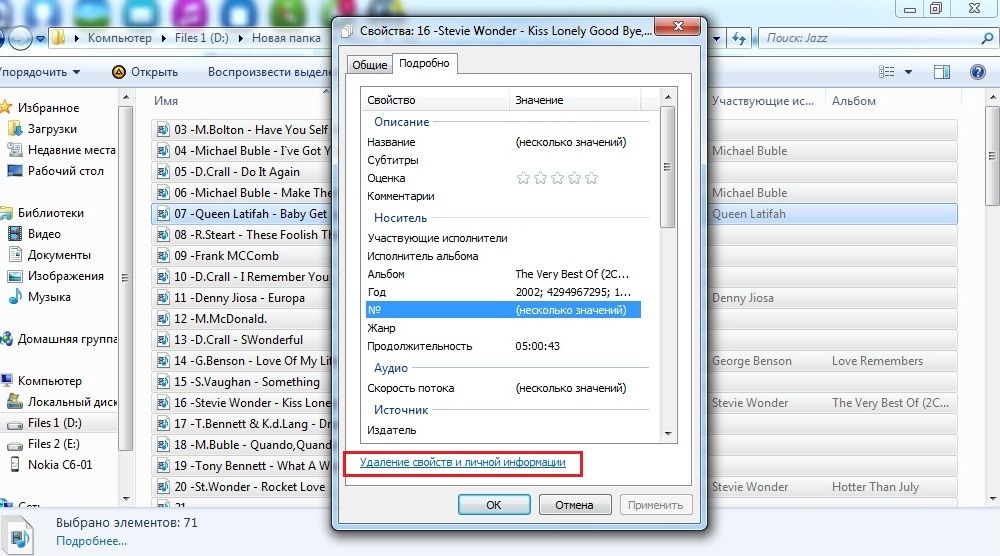
Окно свойств mp3 группы файлов
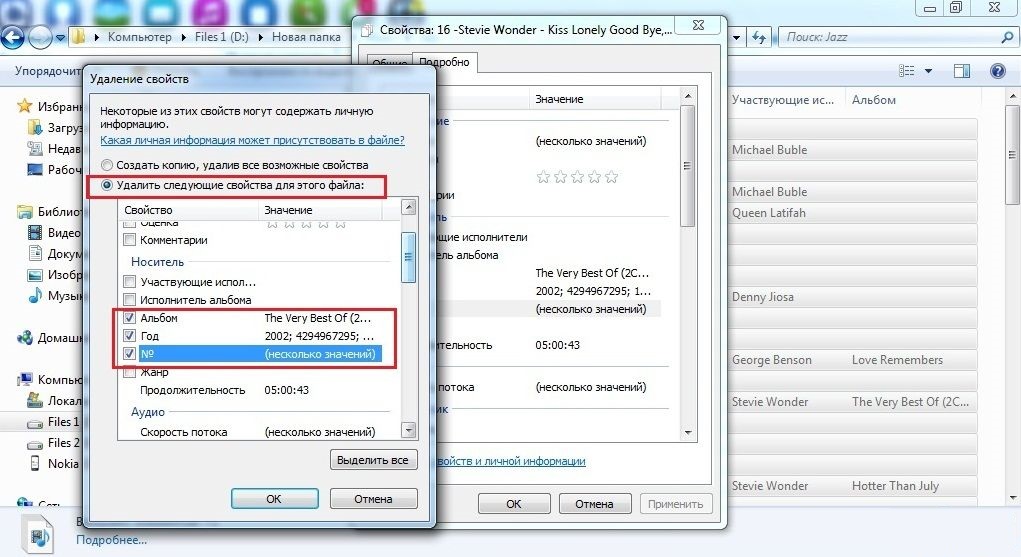
Окно удаления свойств файлов
Нажимаем ОК и дожидаемся окончания процесса:

Процесс удаления mp3 тегов группы файлов
Все готово. В проводнике теперь можно убедиться в отсутствии тегов mp3, выбрав отображение файлов таблицей.
Mp3tag — это программа для редактирования и удаления метаданных в файлах большого количества форматов. Её разработка была начата в 1999 Флорианом Хайденриком, сегодня доступна для операционных систем компании Microsoft. Несмотря на то что Editor распространяется бесплатно, исходный код программы не выложен в публичный доступ и является закрытым. Бесплатно скачать Mp3tag на русском языке можно по этой ссылке.

| Лицензия | Бесплатная |
| ОС | Windows 7 и выше, XP |
| Язык интерфейса | Русский, английский |
| Разработка | Florian Heidenreich |
| Разновидность программы | Tag-редактор |
Описание Mp3tag
МП3-тег позволяет юзерам просто, эффективно, а главное быстро удалить или отредактировать ярлыки аудиофайлов разнообразных форматов. С её помощью можно:
Также программа способна импортировать/экспортировать информацию из различных источников, позволяет создавать плейлисты и сценарии пользователя. Возможно подключаться в режимах онлайн или оффлайн к Freedb — базе данных, расположенной локально или в интернете, затем, используя информацию, представленную тегами, переименовывать файлы. Интернет-ресурсы, такие как Discogs, Amazon и Freedb, позволяют в автоматическом режиме обновлять обложки альбомов и теги, встроенные в аудиофайлы. Интерфейс MP3tag переведён на русский язык и на 40+ других.

Возможности:
Возможна одновременная запись APEv2, WMA-тегов, ID3v1, Vorbis-комментариев, MP4 и ID3v2 в выбранные файлы.
Как менять данные вручную
После запуска ПО основное окно визуально делится на 3 составных области:
- в одной из находятся файл-доки по списку;
- вторая — редактор тегов/других параметров;
- третья содержит инструментальную панель.
Инструкция
При необходимости отредактировать или убрать исходный файл композиции сначала надо открыть место расположения файла в папке и выбрать его нажатием соответствующей кнопки панели редактора Mp3tag. В открывшемся новом окне находящиеся там звуковые файлы отмечаются для выбора. Это делается простым нажатием левой клавиши мыши. Далее необходимо нажать кнопку выбора соответствующей папки, которая располагается в нижней области программного экрана.

После совершённых действий правое окно редактора будет отображать список всех музыкальных композиций, содержащихся в папке выбора. Для редактирования нужного документа необходимо просто щёлкнуть по нему мышкой, подсветив название. В левой стороне окна редактора высветятся строки для внесения изменений, которые можно заполнить нужной информацией, — изменив теги, добавив нужные символы или слова.



В конце редакторской работы по изменению информации необходимо обязательно сохранить результат, чтобы обновления вступили в силу. Чтобы прочитать полные справочные материалы для программы, нужно посетить официальный сайт Mp3tag.
Читайте также:

